Nó có thể là làm bạn hứng thú

Nó có thể là làm bạn hứng thú

Cách đặt dữ liệu sẽ hiển thị khi tập luyện trên Apple Watch
Thông tin xuất hiện trên màn hình Apple Watch sau khi bạn bắt đầu bài tập khác nhau tùy thuộc vào loại bài tập bạn đang thực hiện. Tuy nhiên, rất có thể bạn đã từng rơi vào tình huống mà các giá trị và thông tin đó xuất hiện trên màn hình cho một bài tập cụ thể mà bạn không quan tâm và thay vào đó bạn muốn xem dữ liệu khác. Tin vui là bạn cũng có thể dễ dàng điều chỉnh điều này và chọn dữ liệu nào sẽ được hiển thị cho bài tập. Thủ tục như sau:
- Trước tiên, bạn cần truy cập ứng dụng gốc trên iPhone của mình Xem.
- Khi bạn đã hoàn thành việc đó, hãy cuộn xuống phần ở cuối màn hình Đồng hồ của tôi.
- Sau đó đi xuống một đoạn dưới, nơi xác định vị trí và nhấp vào hộp có tên Bài tập.
- Sau đó mở phần ở trên cùng màn hình Chế độ xem bài tập.
- Sau đó ở trang tiếp theo nhấn để chọn bài tập, tại nơi bạn muốn thay đổi dữ liệu được hiển thị.
- Khi bạn đã nhấp vào bài tập, hãy nhấn nút ở trên cùng bên phải Biên tập.
- Sau đó bạn chỉ cần nhấn vào biểu tượng - trong danh mục Các phép đo lấy dữ liệu, mà bạn không quan tâm;
- và ngược lại bằng cách chạm vào biểu tượng + trong danh mục Không bao gồm đã chọn dữ liệu, mà bạn muốn hiển thị.
- Khi đã hài lòng, bạn chỉ cần nhấn Xong ở trên cùng bên phải.
Do đó, bằng cách sử dụng quy trình trên, bạn có thể điều chỉnh dữ liệu xuất hiện trên màn hình trong khi tập luyện trên Apple Watch. Tuy nhiên, cần phải đề cập rằng sự thay đổi này chỉ có thể được thực hiện đối với một số loại bài tập nhất định, chẳng hạn như chạy, đi bộ hoặc đạp xe, tức là đối với những loại bài tập có thể đo được nhiều dữ liệu khác nhau. Đối với một số loại bài tập, bạn hoàn toàn không thể chọn vì Apple Watch có thể không đo được một số dữ liệu. Ở phần trên, bạn cũng có thể thay đổi thứ tự dữ liệu hiển thị trên màn hình đồng hồ bằng cách lấy từng dòng riêng lẻ.


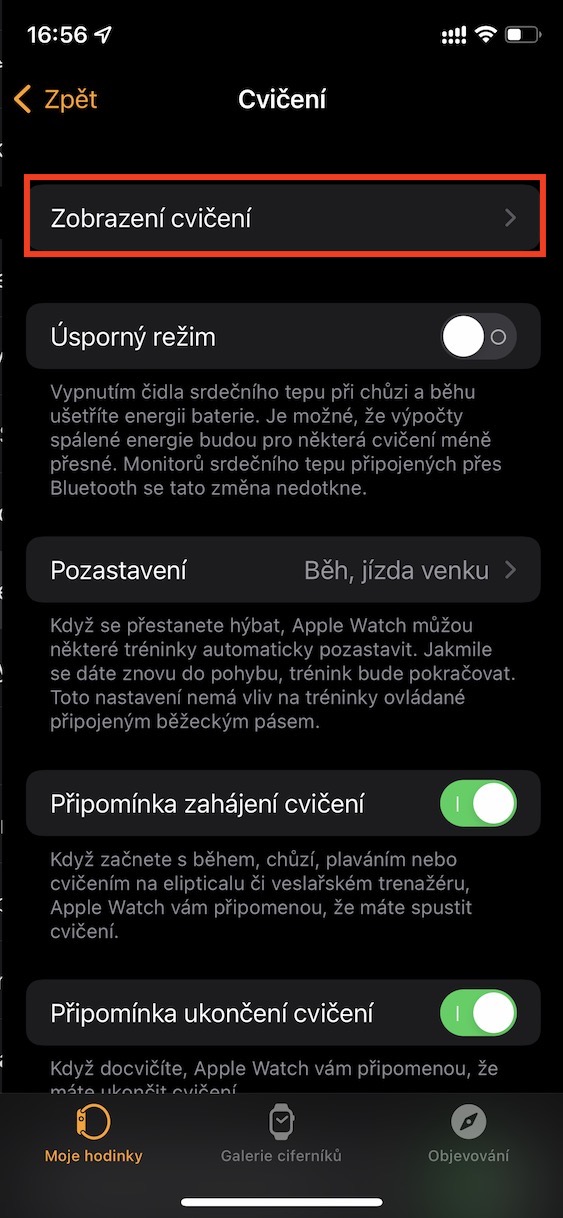
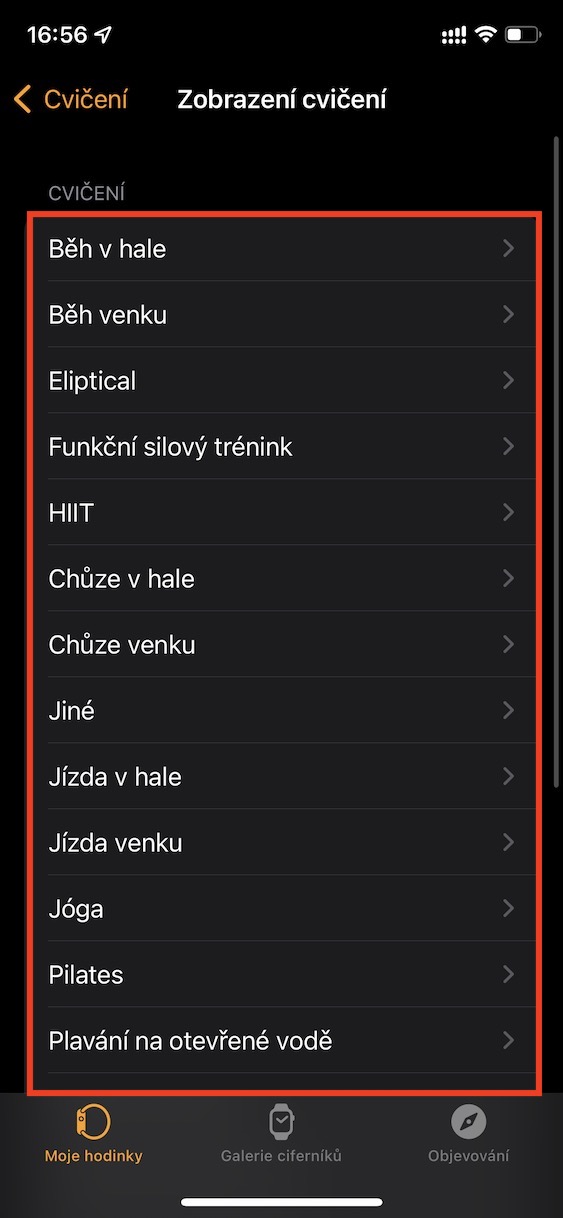
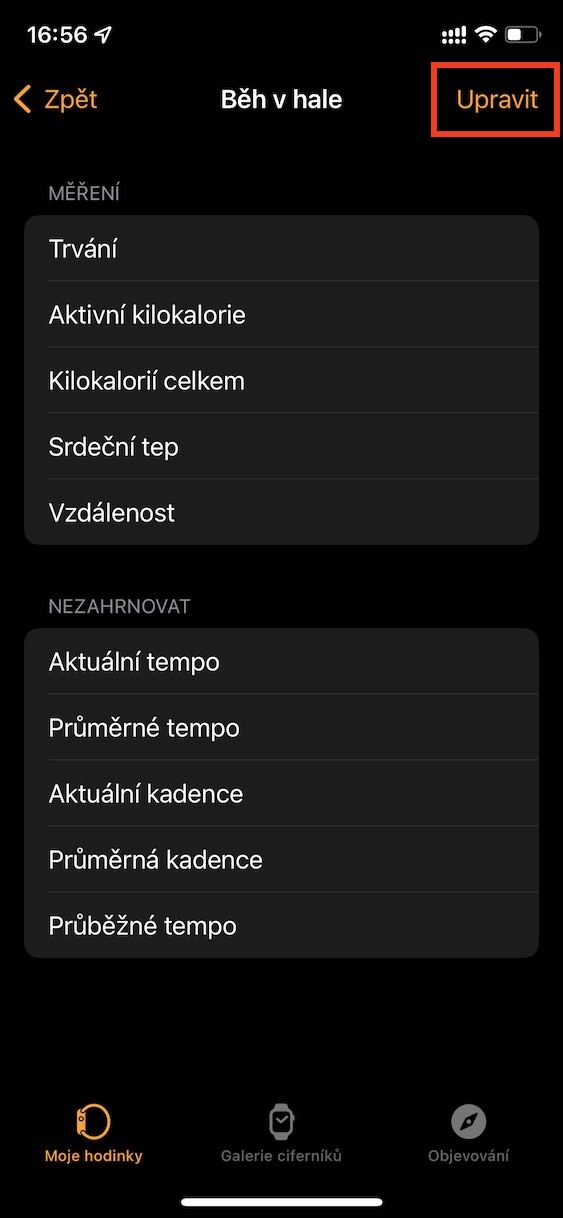

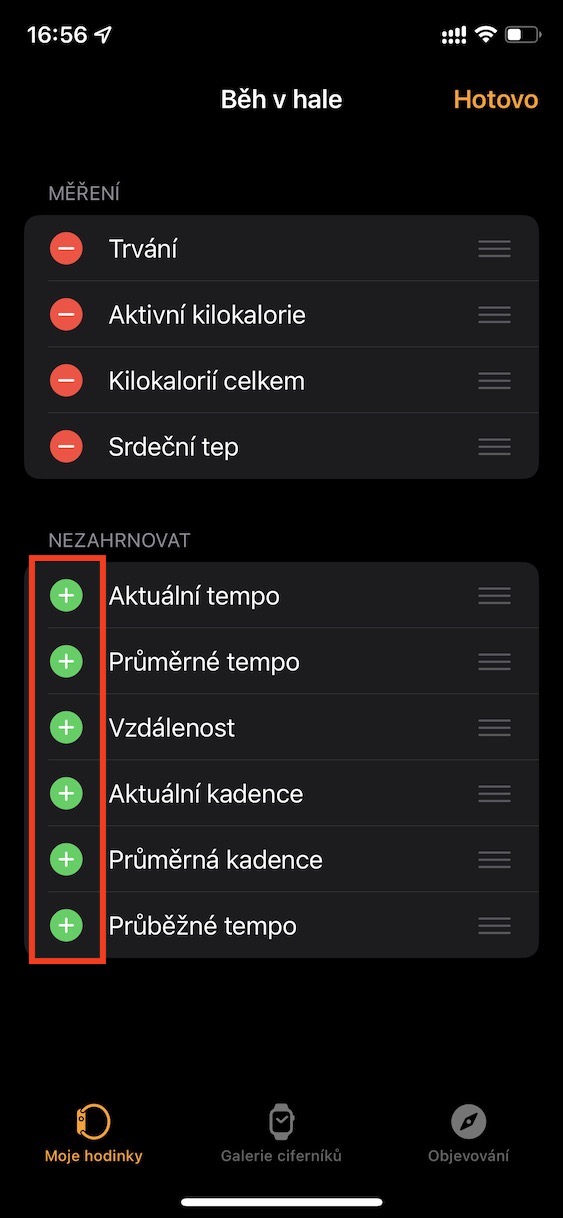
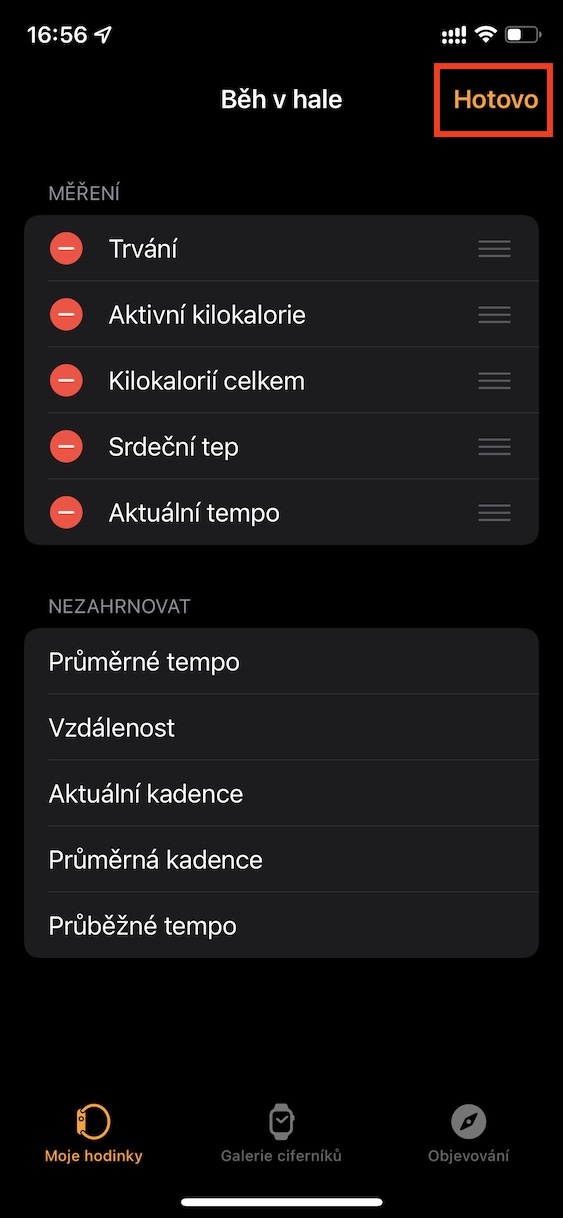
Và tôi không có danh sách bài tập ở đó, vậy thì sao?